如何在谷歌浏览器中使用开发者控制台
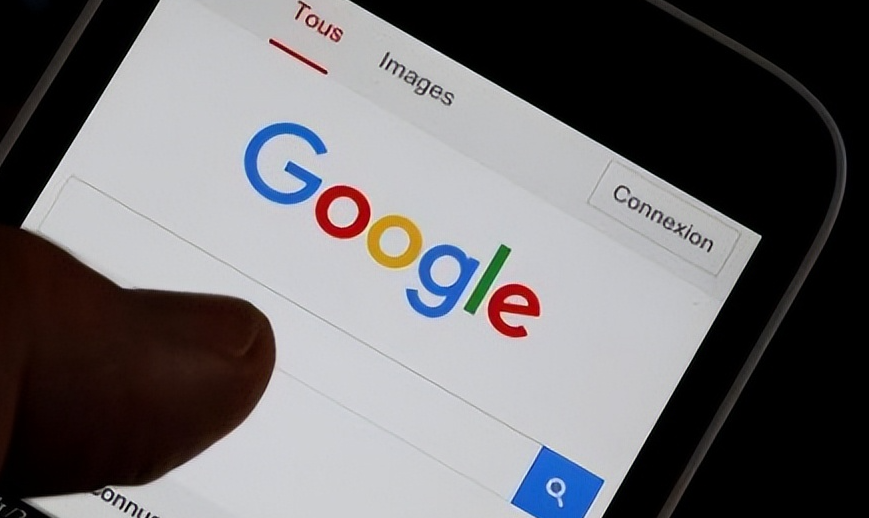
在当今数字化时代,网络浏览器已成为我们日常上网冲浪、工作学习以及进行各种网络活动不可或缺的工具。而谷歌浏览器凭借其简洁快速、功能强大等特点,深受广大用户的喜爱。其中,开发者控制台作为谷歌浏览器的一项重要功能,为开发者和高级用户提供了强大的调试和测试工具。本文将详细介绍如何在谷歌浏览器中使用开发者控制台,帮助大家更好地利用这一功能。
一、打开开发者控制台
要使用谷歌浏览器的开发者控制台,首先需要打开它。方法很简单,在谷歌浏览器中,你可以直接按下键盘上的“F12”键(Windows系统)或“Command + Option + I”键(Mac系统),即可快速打开开发者控制台。此外,你还可以通过点击浏览器右上角的菜单按钮,选择“更多工具”,再点击“开发者工具”来打开它。
二、熟悉开发者控制台界面
打开开发者控制台后,你会看到一个包含多个面板的复杂界面。这些面板各自具有不同的功能,主要包括以下几个部分:
- Elements(元素)面板:用于查看和编辑网页的HTML结构和样式。你可以通过该面板对网页元素进行选择、修改、删除等操作,实时查看页面的布局和样式变化。例如,如果你想知道某个网页元素的样式是如何设置的,可以在元素面板中找到对应的元素,查看其CSS样式属性。
- Console(控制台)面板:这是开发者最常用的面板之一,主要用于显示JavaScript代码的执行结果、错误信息以及日志输出等。你可以在控制台中输入JavaScript代码并立即执行,方便进行代码调试和测试。比如,当你编写了一个JavaScript函数,想验证它的返回值是否正确时,就可以在控制台中调用该函数并查看输出结果。
- Sources(源代码)面板:用于查看和调试网页所加载的所有资源文件,包括HTML、CSS、JavaScript等文件。你可以在这里设置断点、单步执行代码,深入分析代码的执行过程。例如,当你发现网页中的某个功能出现异常时,可以通过在源代码面板中设置断点,逐步排查代码问题。
- Network(网络)面板:用于监控网页的网络请求和响应情况。它可以显示网页加载过程中各个资源的请求时间、状态码、大小等信息,帮助你分析网页的性能瓶颈和优化加载速度。比如,你可以通过观察网络面板找出哪些资源加载时间过长,从而进行针对性的优化。
- Performance(性能)面板:用于记录和分析网页的性能数据,如页面加载时间、帧率、内存使用情况等。通过性能面板,你可以生成详细的性能报告,了解网页在不同阶段的性能表现,进而采取相应的优化措施。
三、常用操作技巧
1. 检查元素样式
- 在Elements面板中,你可以通过鼠标点击页面上的任意元素,快速定位到对应的HTML元素。然后,在右侧的样式编辑器中查看和修改该元素的CSS样式。如果你想临时更改某个元素的样式以验证效果,可以直接在样式编辑器中进行修改,页面会实时更新显示效果。
- 你还可以使用“Inspect”工具来检查元素。当鼠标悬停在页面上的元素时,按下“Ctrl + Shift + I”(Windows系统)或“Command + Shift + I”(Mac系统)键,即可快速打开Elements面板并选中该元素。
2. 调试JavaScript代码
- 在Console面板中输入JavaScript代码可以快速验证代码的正确性。例如,你可以输入一些简单的数学运算表达式或函数调用,查看输出结果是否符合预期。
- 当页面中的JavaScript代码出现错误时,控制台会显示相应的错误信息。你可以根据错误提示,结合源代码面板找到出错的代码位置,并进行修复。此外,你还可以在源代码中设置断点,然后通过控制台的调试功能逐步执行代码,观察变量的值和程序的执行流程,以便更深入地排查问题。
3. 分析网络请求
- 在Network面板中,你可以刷新页面后查看所有网络请求的详细信息。默认情况下,网络面板会按照请求的时间顺序列出所有的请求。你可以点击列头对请求进行排序,如按照请求时间、文件大小、状态码等进行排序,以便快速找到感兴趣的请求。
- 对于每个网络请求,你可以查看其请求方法(如GET、POST等)、请求地址、响应状态码、响应时间等信息。如果请求失败,你可以进一步查看响应体中的错误消息,分析原因并解决问题。
4. 优化网页性能
- 通过Performance面板,你可以录制网页的性能数据。在录制过程中,你可以模拟用户的操作行为,如点击、滚动、输入等,以获取更真实的性能数据。录制完成后,Performance面板会生成详细的性能报告,包括页面加载时间、各个资源的加载顺序和时间、帧率变化等信息。
- 根据性能报告,你可以找出影响网页性能的因素,如图片过大、脚本加载时间过长等。然后,你可以采取相应的优化措施,如压缩图片、合并脚本文件、延迟加载非关键资源等,以提高网页的性能和用户体验。
四、注意事项
- 在使用开发者控制台进行调试和测试时,要注意不要对生产环境的网页进行随意修改,以免造成数据丢失或其他不可预料的问题。建议在本地开发环境或测试环境中进行充分的测试后,再将优化后的代码部署到生产环境中。
- 开发者控制台提供的功能非常强大,但也比较复杂。初学者可能会感到有些困惑,因此需要花费一定的时间和精力去学习和掌握相关技能。同时,随着谷歌浏览器的不断更新和升级,开发者控制台的功能也可能会有所变化,建议你关注官方文档和相关技术论坛,及时了解最新的信息和技巧。
总之,谷歌浏览器的开发者控制台是一个非常有用的工具,无论是对于专业的开发者还是对网页技术感兴趣的普通用户来说,都具有一定的学习和使用价值。通过掌握开发者控制台的基本使用方法和操作技巧,你能够更好地理解网页的运行机制,排查和解决网页中出现的问题,提高网页的性能和用户体验。希望本文能够帮助你顺利开启在谷歌浏览器中使用开发者控制台的旅程,让你在网络世界中更加得心应手。
猜你喜欢
Chrome浏览器如何屏蔽网站弹窗广告提供清爽体验
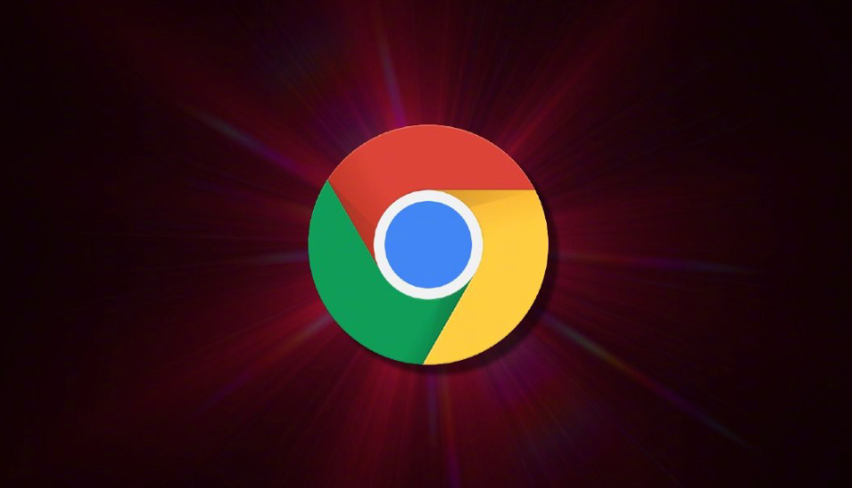 Chrome浏览器插件对用户行为数据有何保护措施
Chrome浏览器插件对用户行为数据有何保护措施
 google浏览器下载任务列表中无任何状态显示怎么办
google浏览器下载任务列表中无任何状态显示怎么办
 如何将谷歌浏览器更新到最新版本
如何将谷歌浏览器更新到最新版本

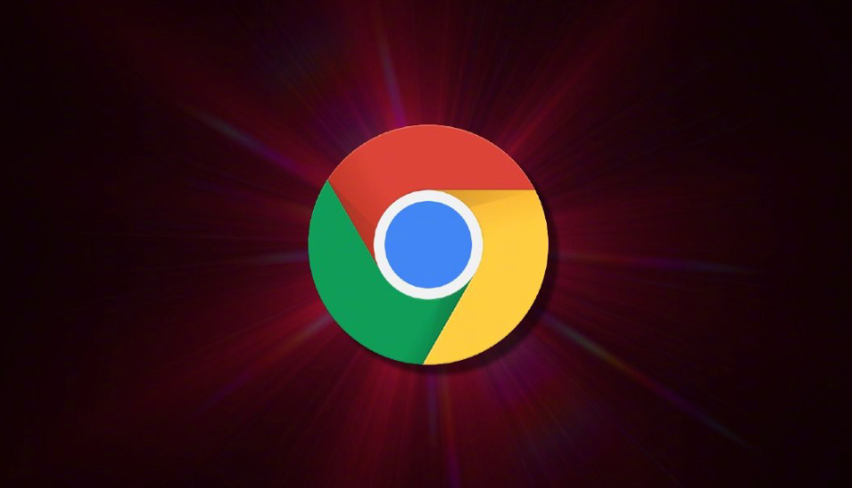
提供Chrome浏览器屏蔽网站弹窗广告的设置方法,去除网页干扰,提供清爽的浏览体验,提升上网的舒适度和效率。

Chrome浏览器插件采取多种措施保护用户行为数据安全,防止数据泄露,提升隐私保护水平,本文详细介绍相关保护机制与实践。

当google浏览器下载任务列表无任何状态显示时,用户无法判断下载进度。本文介绍多种恢复任务状态显示的方法,帮助用户实时掌控下载进度。

如何将谷歌浏览器更新到最新版本?更新的过程要保证网络稳定,计算机也不能关机,下面就来给大家分享更新教程详解。

